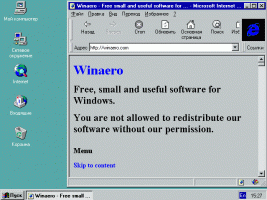Cara mengatur ulang dan mendaftar ulang Pembaruan Windows di Windows 10
Setelah shutdown yang tidak tepat, crash, kegagalan daya atau sesuatu yang salah dengan Registry Anda, Pembaruan Windows dapat gagal berfungsi dengan baik. Mungkin gagal untuk memeriksa pembaruan atau gagal menginstalnya, atau terkadang, tidak dapat dibuka sama sekali. Berikut cara reset status Windows Update dan komponennya jika berhenti bekerja di Windows 10.
Iklan
 Untuk memperbaiki sebagian besar masalah Pembaruan Windows di Windows 10, dalam banyak kasus cukup menjalankan pemecah masalah Pembaruan Windows bawaan.
Untuk memperbaiki sebagian besar masalah Pembaruan Windows di Windows 10, dalam banyak kasus cukup menjalankan pemecah masalah Pembaruan Windows bawaan.- Buka menu Start dan ketik: troubleshooting dan tekan Enter.
- Klik "Perbaiki masalah dengan Pembaruan Windows" di bawah bagian Sistem dan Keamanan
- Klik "Jalankan sebagai administrator" di dialog Pemecah Masalah dan selesaikan pemecah masalah Pembaruan Windows. Lihat apakah Pembaruan Windows berfungsi dengan benar.
Jika Pembaruan Windows masih tidak berfungsi, Anda perlu mengatur ulang dan mendaftarkan ulang semua komponen layanan. Inilah caranya.
Pertama, mulai command prompt sebagai administrator.
Ketik perintah berikut satu per satu:
sc menghentikan bit. sc berhenti wuauserv. sc berhenti appidsvc. sc berhenti cryptsvc
Ini akan menghentikan sejumlah layanan yang terkait dengan Pembaruan Windows. Diperlukan untuk mendaftarkan ulang komponen seperti yang dijelaskan di bawah ini.
Pembaruan Windows menggunakan banyak file DLL yang perlu didaftarkan dengan benar. Jika salah satu dari DLL ini tidak memiliki entri Registry yang tepat, ini dapat menyebabkan masalah yang benar-benar acak seperti yang disebutkan sebelumnya. Untuk mendaftarkannya dengan benar, Anda perlu mengetikkan perintah ini di prompt perintah yang ditinggikan:
regsvr32.exe /s atl.dll. regsvr32.exe /s urlmon.dll. regsvr32.exe /s mshtml.dll. regsvr32.exe /s shdocvw.dll. regsvr32.exe /s browseui.dll. regsvr32.exe /s jscript.dll. regsvr32.exe /s vbscript.dll. regsvr32.exe /s scrrun.dll. regsvr32.exe /s msxml3.dll. regsvr32.exe /s msxml6.dll. regsvr32.exe /s actxprxy.dll. regsvr32.exe /s softpub.dll. regsvr32.exe /s wintrust.dll. regsvr32.exe /s dssenh.dll. regsvr32.exe /s rsaenh.dll. regsvr32.exe /s cryptdlg.dll. regsvr32.exe /s oleaut32.dll. regsvr32.exe /s ole32.dll. regsvr32.exe /s shell32.dll. regsvr32.exe /s wuapi.dll. regsvr32.exe /s wuaueng.dll. regsvr32.exe /s wups.dll. regsvr32.exe /s wups2.dll. regsvr32.exe /s qmgr.dll. regsvr32.exe /s wudriver.dll.
Sekarang, ada baiknya untuk mengatur ulang konfigurasi jaringan Anda. Mungkin rusak oleh virus, oleh beberapa aplikasi tweaker berbahaya atau bahkan oleh pengguna lain di PC yang Anda gunakan. PERINGATAN. Anda mungkin perlu mengkonfigurasi ulang server proxy jika Anda menggunakannya dan juga konfigurasi IP jika Anda menggunakan pengaturan khusus. Perintah berikut dapat digunakan untuk tujuan itu:
ipconfig /flushdns. setel ulang netsh winsock. proxy reset netsh winsock.
Selanjutnya, mari kita bersihkan file cache Pembaruan Windows, sehingga sistem operasi dapat mengunduh ulang pembaruan yang diperlukan. Ini membantu menyelesaikan masalah apa pun dengan pembaruan yang rusak.
rmdir %systemroot%\SoftwareDistribution /S /Q. rmdir %systemroot%\system32\catroot2 /S /Q
Ini seharusnya cukup untuk memperbaiki Pembaruan Windows di Windows 10. Mulai layanan yang Anda hentikan sebelumnya menggunakan perintah ini:
sc bit awal. sc mulai wuauserv. sc mulai appidsvc. sc mulai cryptsvc
Ini adalah ide yang baik untuk mulai ulang Windows 10.
Itu dia. Sekarang Pembaruan Windows akan berfungsi seperti yang diharapkan di Windows 10.